Microsoft允許PC用戶使用Microsoft帳戶登錄Windows 10。雖然可以在不用有Microsoft帳戶的情況下創建傳統的本地用戶帳戶使用Windows 10,但在使用本地用戶帳戶登錄Windows 10時會錯過Microsoft Windows的同步功能。
因此,大多數PC用戶都使用Microsoft帳戶登錄Windows10。但是他們經常忘記密碼,並希望重置Microsoft帳戶密碼。
從Windows 10 Fall Creators Update開始,PC用戶可以直接在登錄屏幕上重置Microsoft帳戶密碼。您只需要確保您的PC具有有效的Internet連接,即可從登錄屏幕重置Microsoft帳戶密碼。
請注意,除非您有密碼重置磁碟,否則無法在登錄屏幕上重置本地用戶帳戶。
從Windows 10登錄屏幕重置Microsoft帳戶密碼
步驟1:在登錄屏幕上,您將看到「該密碼不正確。當您輸入錯誤的密碼時,請確保您使用的是Microsoft帳戶的密碼」。單擊確定按鈕。
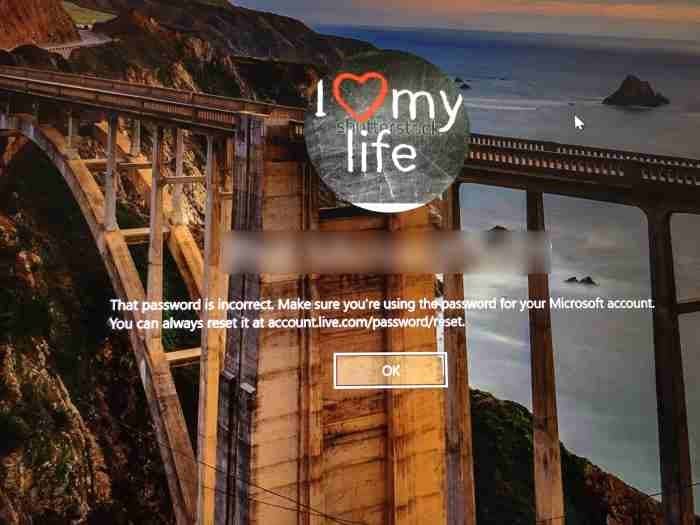
步驟2:點擊「我忘記了密碼」鏈接。
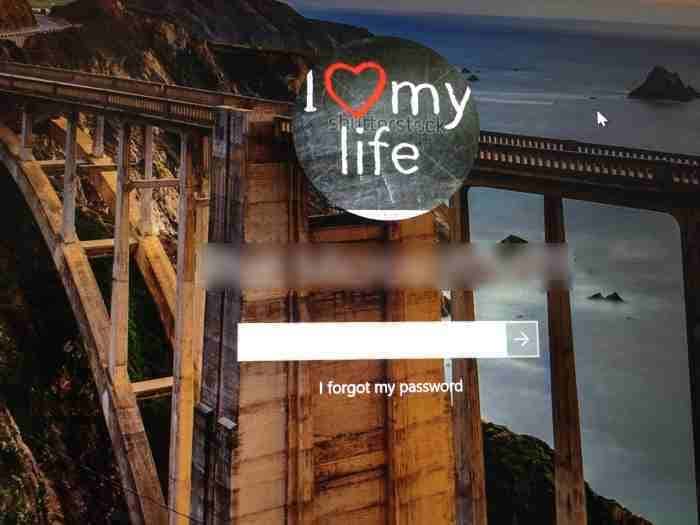
步驟3:幾秒鐘後,您將看到「復原您的帳戶」頁面,您需要在該頁面上鍵入驗證您不是機器人的字符,然後單擊下一步按鈕。
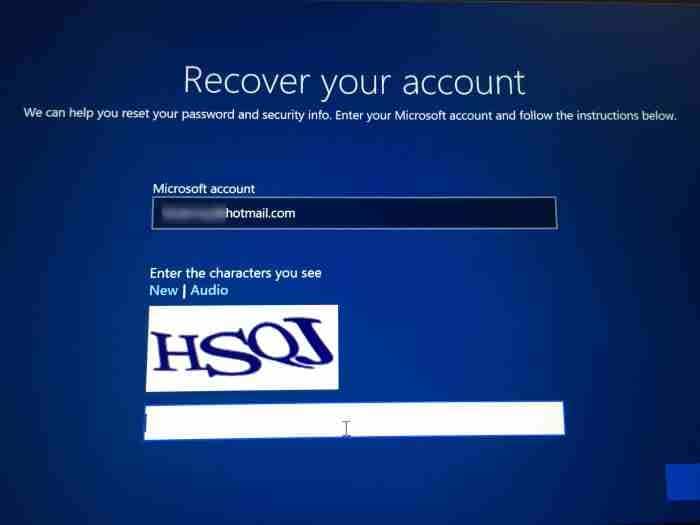
步驟4:接下來,您將來到「驗證您的身份」屏幕。在這裡,選擇您想要如何獲取安全代碼的方法。(選擇您以前與Microsoft帳戶關聯的聯繫電話或輔助電子郵件地址。輸入所選輔助電子郵件地址或聯繫電話的隱藏部分,然後單擊「發送代碼」以將驗證碼接收到您的手機號碼或輔助電子郵件地址。)
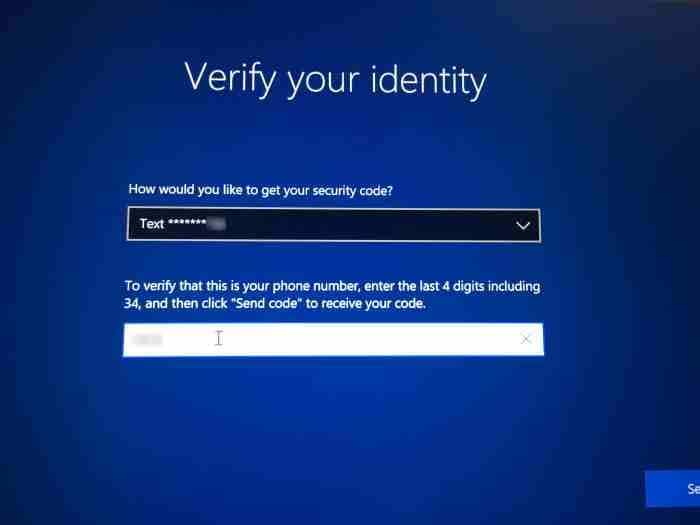
步驟5:鍵入您從Microsoft收到的代碼,然後單擊「下一步」按鈕進行驗證。
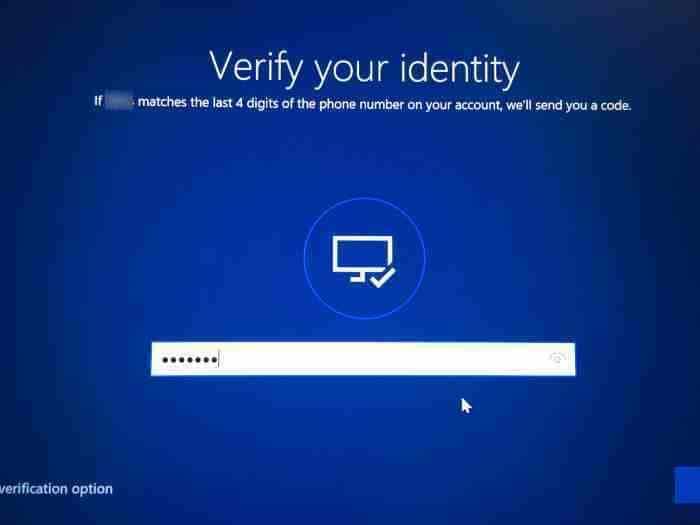
步驟6:最後,您將看到一個選項,用於為您的Microsoft帳戶設置新密碼。輸入密碼,然後單擊下一步按鈕。
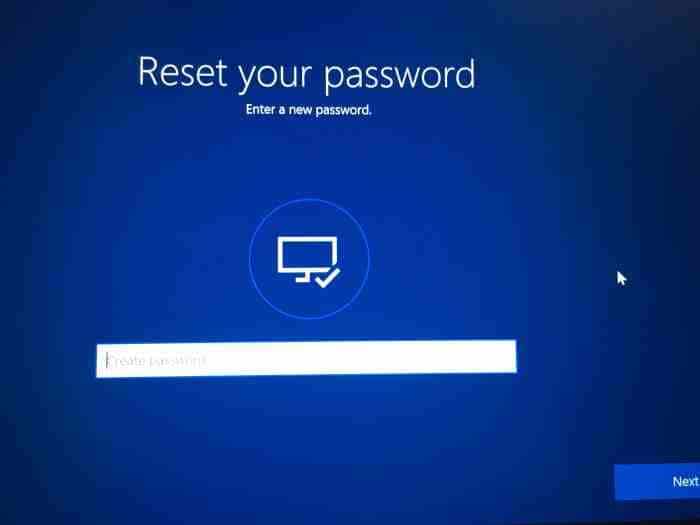
步驟7:設置新密碼後,您將看到「全部被設置!」的 信息。單擊下一步按鈕以切換回登錄屏幕。
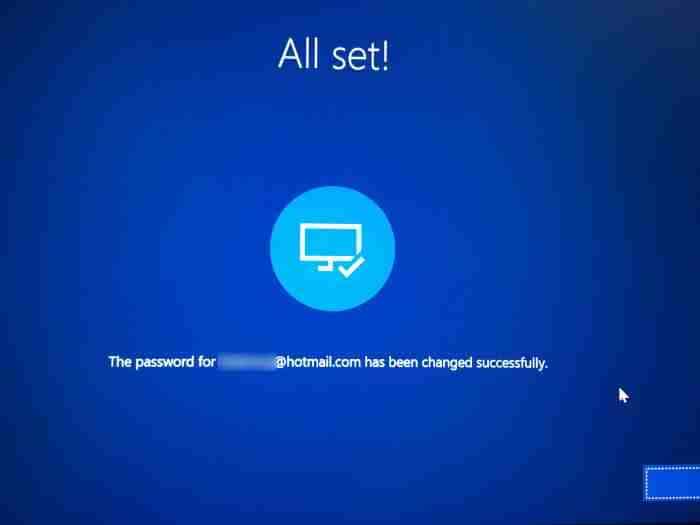
輸入新的Microsoft帳戶密碼以登錄Windows 10 PC。請注意,您現在不僅需要使用此新密碼登錄Windows 10,而且還需要訪問其他Microsoft服務,例如OneDrive和Outlook.com。



